Cách thay đổi ảnh đại diện trên Facebook mà không ai biết
Bạn có một bức ảnh muốn đăng làm ảnh đại diện trên Facebook, bạn không muốn ai đó soi mói về ảnh của bạn và đơn giản hơn là không muốn mọi người khác thấy bài đăng, kể cả bạn bè. Bài viết sau TimDapAnsẽ hướng dẫn cách thay đổi âm thầm ảnh đại diện của bạn trên Facebook mà không ai hay biết.
- Cách trả lời tin nhắn tự động trên Facebook
- Cách ẩn nick Facebook khi đang online
- Cách lấy lại mật khẩu Facebook
Khi ở chế độ mặc định, tất cả các ảnh đại diện đăng lên đều công khai. Nói cách khác, người lạ không chỉ xem ảnh đại diện hiện tại mà còn xem được các dữ liệu khác. Để thay đổi điều đó bạn mở ảnh chọn Chỉnh sửa (Edit) rồi chọn Chỉ mình tôi (Only me). Làm điều này, khi người lạ click vào ảnh, họ chỉ thấy ảnh đại diện của bạn, ngoài ra không còn thấy thông tin nào khác.
Bài viết này, mình hướng dẫn khi các bạn đang dùng Facebook trên máy tính.
Tại sao lại phải thay đổi ảnh đại diện một cách "bí mật" không ai biết?
Ảnh đại diện là một bức ảnh đại diện cho bạn trên các diễn đàn xã hội hoặc trên các mạng chát như Facebook, zalo, skype,... Là cái đầu tiên được "phơi bày" trước mặt mọi người dù bạn có đặt quyền riêng tư thế nào.
Bạn luôn muốn có 1 bức ảnh ý nghĩa để làm kỷ niệm với bạn bè hoặc là người yêu của bạn. Khi bạn đăng lên, mọi người hơn thế là bạn bè của bạn sẽ nhận được thông báo bạn đã thay đổi ảnh đại diện của mình. Bạn chưa sẵn sàng hay không muốn một ai biết về bài đăng của mình và "soi mói" về ảnh, vì vậy giải pháp cho bạn là nên thay đổi ảnh đại diện một cách "bí mật" không ai biết, mọi người sẽ không thấy bài đăng của bạn hơn thế là không còn nhìn thấy thông tin nào khác khi click vào ảnh đại diện.
Cách đổi ảnh avatar Facebook chỉ mình tôi trên máy tính
1. Hướng dẫn nhanh
Mở trang web Facebook > Chọn biểu tượng cá nhân của bạn > Nhấn vào biểu tượng máy ảnh bên góc phải hình đại diện > Bạn chọn Tải ảnh lên và chọn hình muốn thay đổi làm ảnh đại diện mới hoặc chọn từ thư viện ảnh gợi ý > Điều chỉnh kích thước và nhấn Lưu > Đợi ảnh tải lên hoàn tất và hiện lên dòng thời gian, nhấn vào dấu 3 chấm bên góc phải > Chọn Chỉnh sửa đối tượng > Chọn Chỉ mình tôi.
2. Hướng dẫn chi tiết
Bước 1: Mở trang web Facebook và chọn biểu tượng cá nhân của bạn.
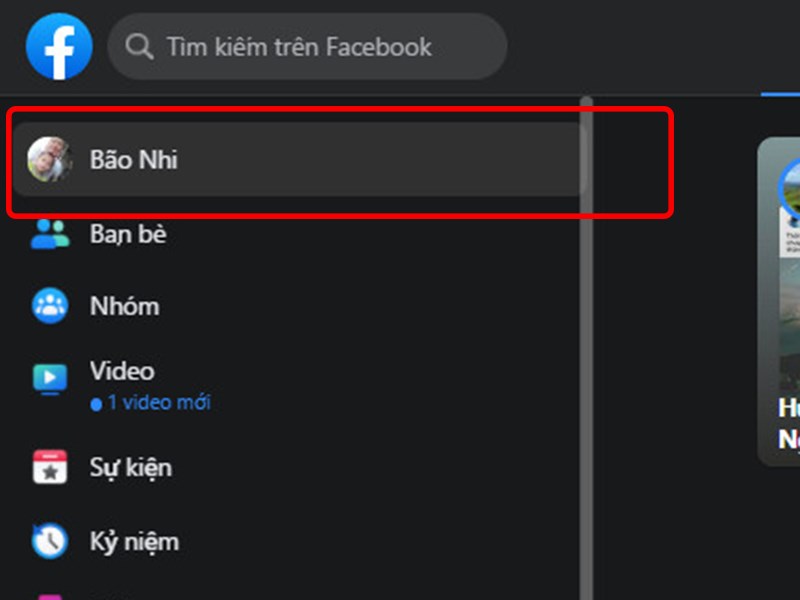
Bước 2: Nhấn vào biểu tượng máy ảnh bên góc phải hình đại diện.
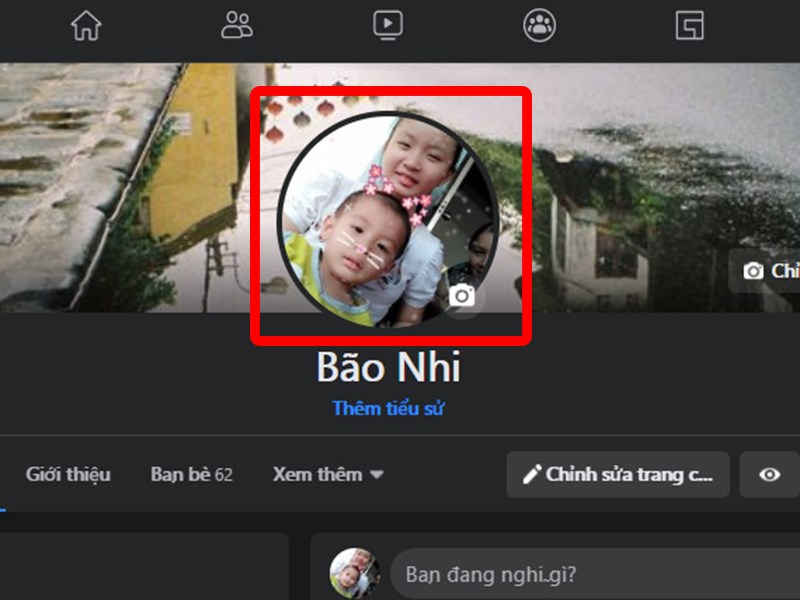
Bước 3: Bạn chọn Tải ảnh lên và chọn hình muốn thay đổi làm ảnh đại diện mới hoặc chọn từ thư viện ảnh gợi ý.
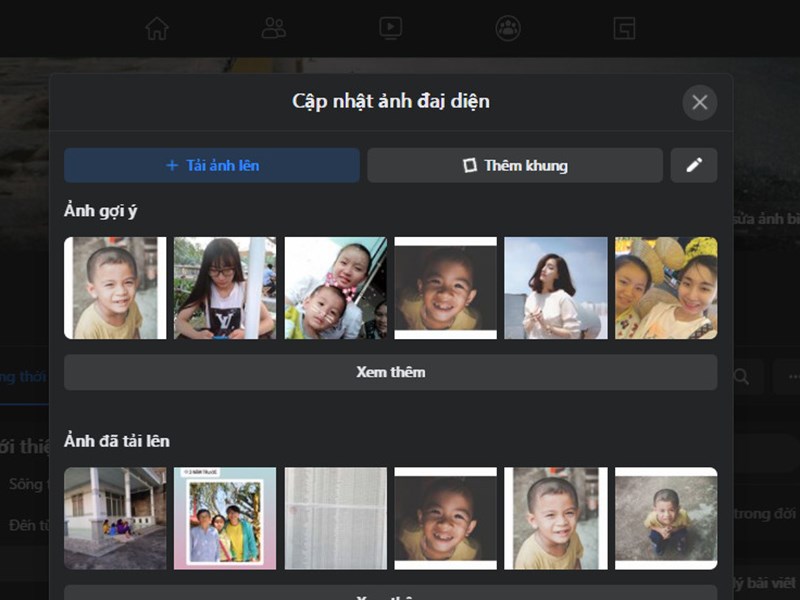
Bước 4: Điều chỉnh kích thước và nhấn Lưu.
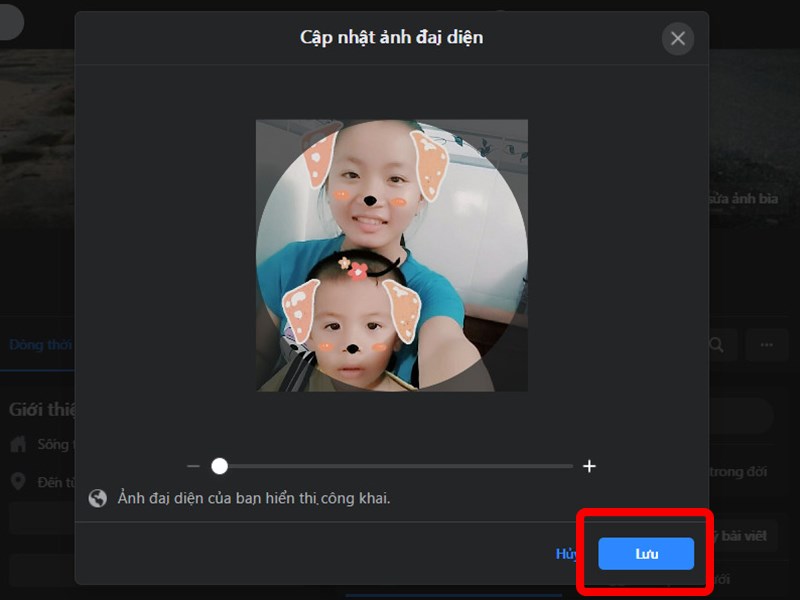
Bước 5: Đợi ảnh tải lên hoàn tất và hiện lên dòng thời gian và nhấn vào dấu 3 chấm bên góc phải, chọn Chỉnh sửa đối tượng.
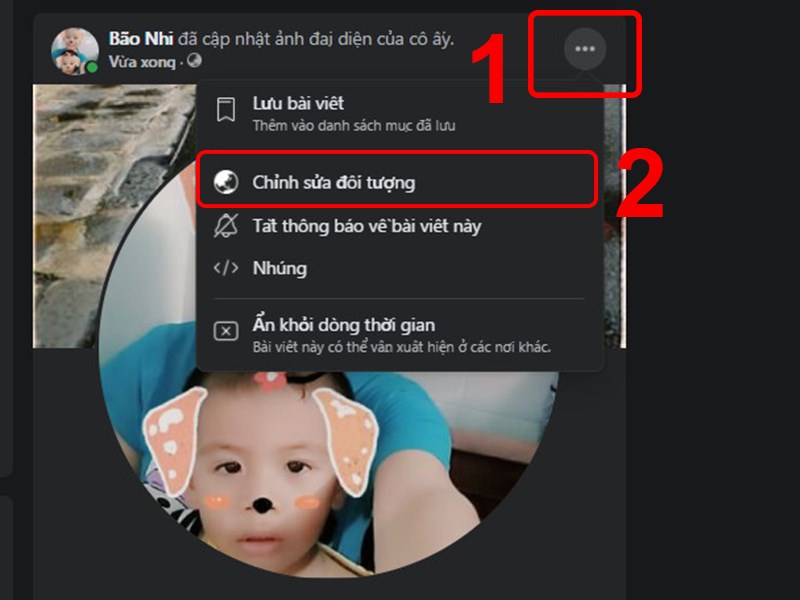
Bước 6: Chọn Chỉ mình tôi.
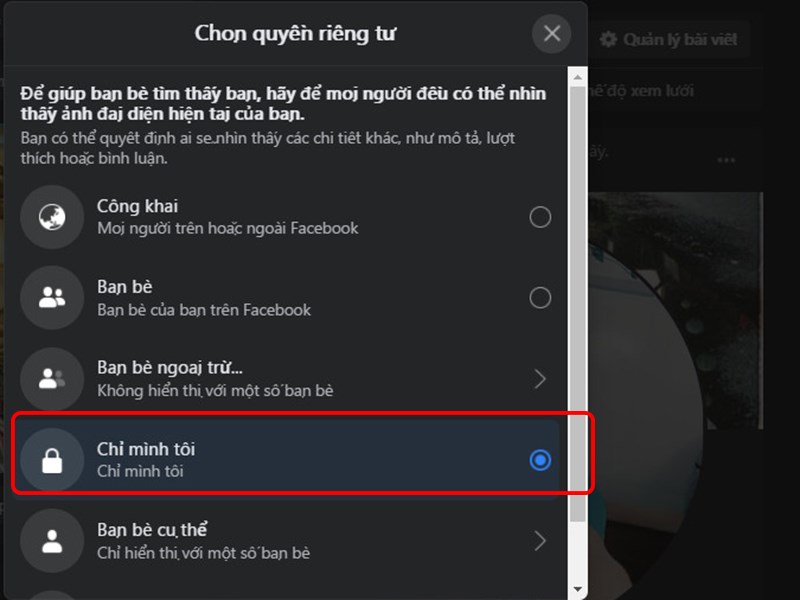
Vậy là ảnh đại diễn của bạn không hiện lên dòng thời gian, không ai có thể like hay bình luận được nữa.
Hướng dẫn thay đổi ảnh đại diện bí mật không ai biết
Hướng dẫn nhanh
Mở ứng dụng Facebook > Chọn dấu 3 gạch ngang > Chọn Xem trang cá nhân của bạn > Nhấn vào hình đại diện > Nhấn vào Chọn ảnh đại diện > Bạn chọn ảnh muốn thay đổi làm ảnh đại diện mới > Nhấn Lưu > Đợi ảnh tải lên hoàn tất và hiện lên dòng thời gian và nhấn vào dấu 3 chấm bên góc phải > Chọn Chỉnh sửa quyền riêng tư > Chọn Chỉ mình tôi.
Bước 1: Truy cập vào trang cá nhân của bạn và di chuyển sang ảnh đại diện
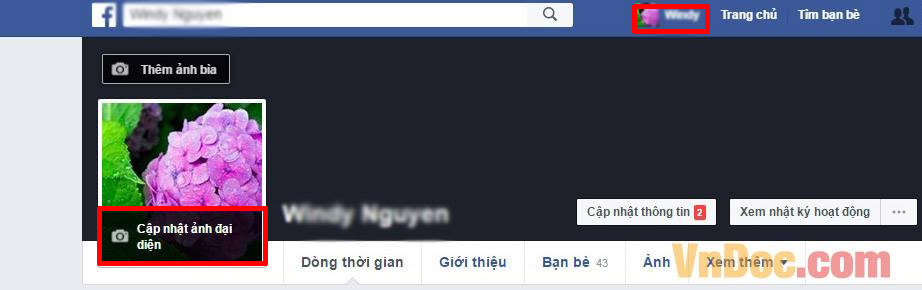
Bước 2: Nhấn vào "Cập nhật ảnh đại diện"
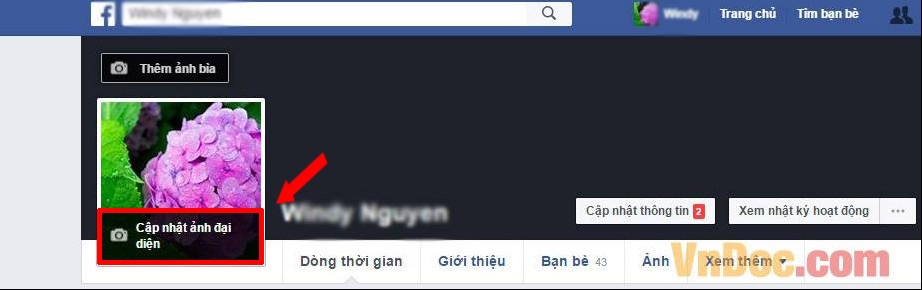
Bước 3: Bạn có thể chọn:
- Tải lên một ảnh từ máy tính của bạn
- Chụp ảnh mới
- Chọn một ảnh mà mình đã tải lên hoặc bạn được gắn thẻ
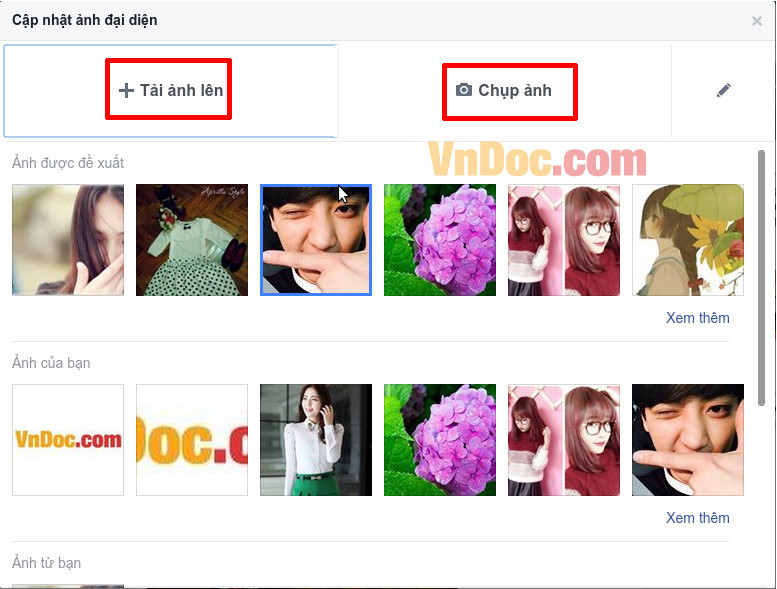
Bước 4: Cắt ảnh của bạn và nhấn vào "Cắt và lưu". Nếu bạn không muốn cắt ảnh thì nhấn vào "Bỏ qua cắt" ở bên trái màn hình rồi "Lưu"
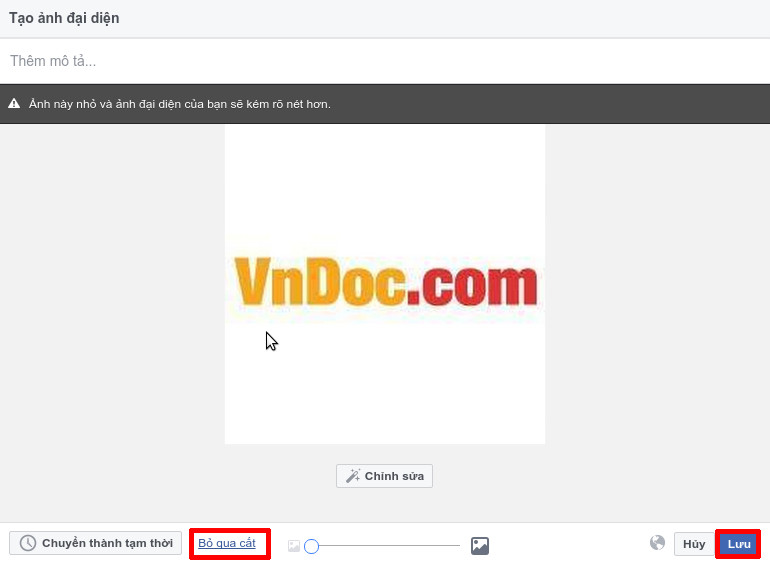
Bước 5: Bạn chọn vào biểu tượng bên trên góc trái ảnh đại diện rồi chọn "Chỉ mình tôi" (Only me)
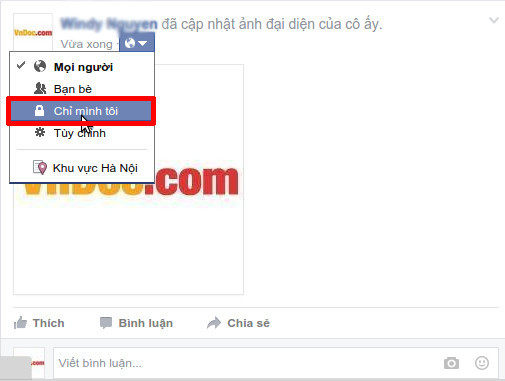
Vậy là đã hoàn thành công việc
Sau khi xong công việc mọi người sẽ không nhận thông báo trên trang chủ về ảnh đại diện mà bạn đã đưa lên.
Chú ý: Khi nhắn tin hay bình luận về một bài viết mọi người sẽ thấy ảnh đại diện của bạn với kích cỡ 160 x 160 pixel. Khi click vào sẽ chỉ nhìn thấy ảnh mọi thông tin sẽ không nhìn thấy.